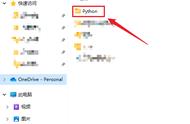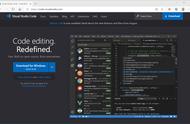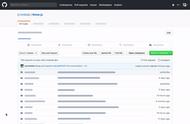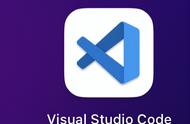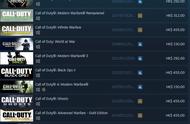- 瞎比比
- 什么都别说,先上图
- 需要什么配置条件?
- 如何配置?
- 关于 vscode 的插件
- 配置一个 python 开发环境
- 遇到的错误

瞎比比
最近看到 iPadOS 出来了,各种牛逼的操作真的很有吸引力,于是咬咬牙买了 iPad air。买来之后,当然是研究怎么提高效率了,于是就寻找、研究各种高效的软件。折腾了一段时间,各种 APP 都找得差不多了(有机会给大家分享一下),唯一的缺陷就是不能写代码。一次偶然的机会,让我看到了一个 GitHub 项目:code-server,一个在浏览器中使用 vscode 编辑器的项目。
什么都别说,先上图

在笔记本 Chrome 浏览器上显示如图

iPad Safari浏览器显示如图,并运行了 python 代码
Code-server 项目地址:Github 地址
怎么样,看图之后有没有很心动?不过这不是官方的项目,据说 5 月份的时候,官方也打算出一款网页的,但是至今没有什么消息。
需要什么配置条件?
- 一颗爱折腾的心
- 一台至少 1 核 2 g 的云服务器
- 一个可以访问网络的浏览器
- 需要有 docker 的基础知识
- 一个随时随地为公司加班的心 ♀️
如何配置?
我这篇文章是使用 docker 来搭建 vscode 的,如果你不懂 docker,可以查看我以前的 docker 入门文章,传送门:
如果你跟随官网的使用方法去搭建,那么恭喜你,踩坑了!就算搭建成功,并且能成功登陆页面,在你进行新建文件等各种操作的时候,他会提醒你,你没有权限完成该操作。
正确的使用方法应该是这样的:
docker run --user root -it -p "8080:8080" -v "/your/path/vscode/project:/home/coder/project" docker.io/codercom/codercom/code-server:v2 --allow-https --auth password
比官网的命令多一个:
—user root
是以 root 用户运行 docker 的意思,这样就不会出现没有权限问题了。
—auth password
是否加入登陆密码验证,如果没有加入的话,那么任何人都可以通过访问地址来访问你的编辑器了。
关于 vscode 的插件
在早一些的版本中,是无法在编辑器中直接安装插件的。最新的版本好了一些,大部分插件都能直接搜索并且安装。但是还是有少部分无法安装成功。这里提供一种离线安装的思路:
到网页版商店下载离线包,VSCode 扩展商店网页版:https://marketplace.visualstudio.com/vscode
搜索扩展,进入到详情页之后,选择右下角的 Download Extension 下载离线包。